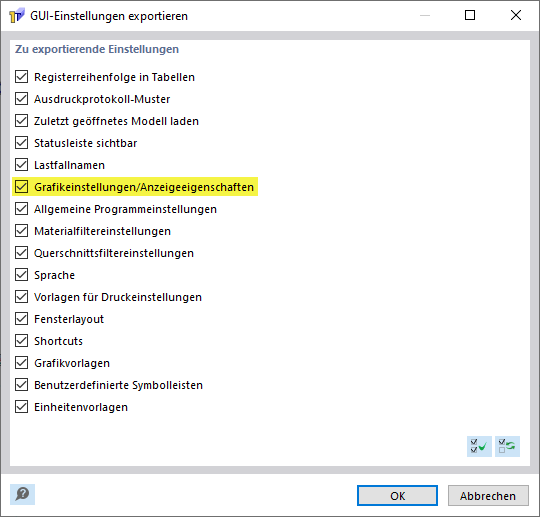Zobrazení objektu můžete rychle upravit z jeho místní nabídky: Za tímto účelem klikněte pravým tlačítkem myši na objekt (bod, linie, prvek atd.). Pomocí dialogu Nastavení zobrazení otevřeme dialog s parametry zobrazení objektu (viz dialog Nastavení zobrazení).
Dialog 'Vlastnosti zobrazení' lze otevřít také z nabídky Možnosti.
Zobrazení se nastavuje zvlášť pro 'obrazovku' a pro 'protokol'. Lze tak provést samostatné úpravy pro grafiku na monitoru a pro tiskový protokol. Můžete také použít
![]() pro synchronizaci vlastností zobrazení pro obrazovku a protokol.
pro synchronizaci vlastností zobrazení pro obrazovku a protokol.
V navigátoru 'Kategorie' se ve stromové struktuře načtou všechny grafické objekty. Chcete-li změnit vlastnosti zobrazení kategorie, vyberte příslušnou položku. V hlavní sekci pak lze upravit parametry zobrazení daného objektu: Barva, liniové zobrazení, typ a uspořádání číslování, typ písma atd.
Výchozí nastavení je černé pozadí. Pokud vyberete světlou barvu pozadí, měli byste odpovídajícím způsobem upravit všechny standardní objekty, které mají světlou barvu.
Uložení a načtení nastavení GUI
Upravené vlastnosti zobrazení spolu s dalším nastavením můžete uložit jako šablonu a použít je na jiných počítačích: Otevřete nabídku Možnosti a klikněte na položku Exportovat nastavení GUI. V dialogu 'Exportovat nastavení GUI' lze vedle vlastností zobrazení vybrat další uživatelská nastavení programu.
Po kliknutí na OK se zobrazí dialog Windows 'Vybrat soubor'. Zadejte místo uložení a uveďte název souboru. Kliknutím na tlačítko Uložit vytvoříme konfigurační soubor ve formátu *.rsc.gui.
Pro načtení konfigurace v jiném počítači v něm otevřete nabídku Možnosti a klikněte na položku Importovat nastavení GUI. V dialogu Windows 'Vybrat soubor' nastavte konfigurační soubor a klikněte na Otevřít.
V dialogu "Importovat nastavení GUI" zadejte, která nastavení se mají importovat (viz obrázek Zadání konfigurace). Nastavení pak převezmeme kliknutím na OK.